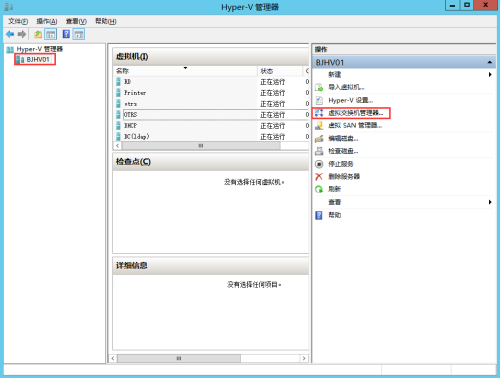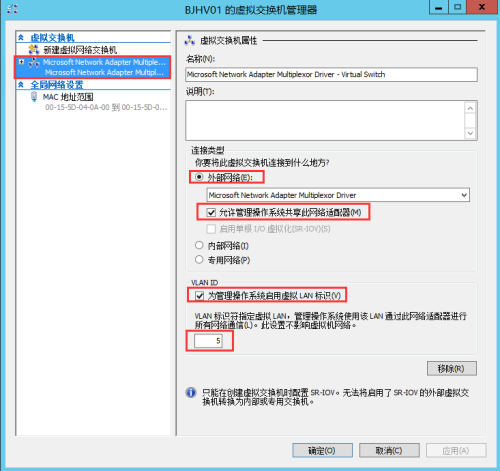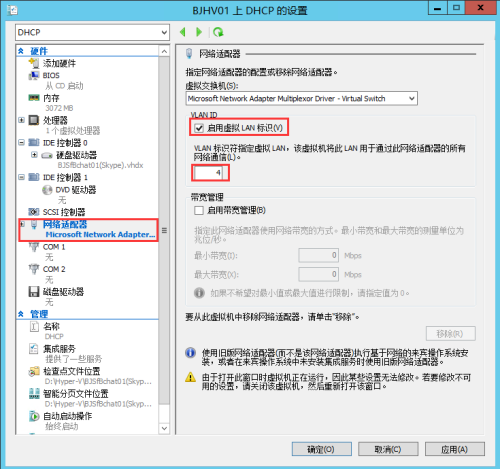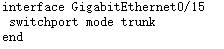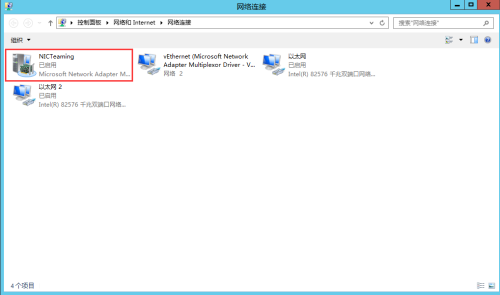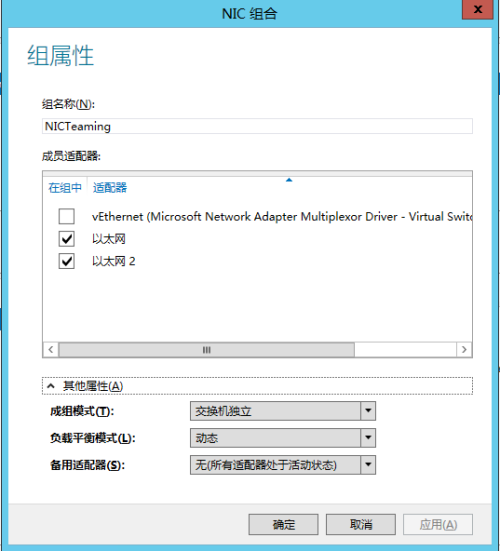hyper-v怎么开启 具体步骤是啥
Posted
tags:
篇首语:本文由小常识网(cha138.com)小编为大家整理,主要介绍了hyper-v怎么开启 具体步骤是啥相关的知识,希望对你有一定的参考价值。
参考技术A 1、首先:将光标放到开始菜单上,右击在弹出的列表中,选择“控制面板(P)”选项。2、打开控制面板,进入到“控制面板”窗口后,点击“程序”下的‘’卸载程序”选项,进入到“卸载程序”窗口后,点击左上角的“启动或关闭Windows 功能”。
3、选择进入“Windows 功能”窗口后,等待一会儿 ,等加载好后,在“Hyper-V”文件夹前的复选框前打勾选中,打勾选中表现启用此功能,然后点击“确定”按钮即可,点击确定按钮后会显示“正在应用所做的更改”,等待进度条完成便可看到“Windows 已完成请求的更改”,然后点击“立即重新启动(N)”按钮,完成更新等计算机重新启动更新,这个过程有可能重启几次。
4、重启进入Windows 桌面,打开Hyper-V虚拟机。
5、点击开始菜单,在“Windows 管理工具”中,选择“Hyper-V管理器”。
6、打开之后点击新建,点击新建之后会弹出一个选择,选择“虚拟机”。
7、进入新建虚拟机向导,这里首先为虚拟机设置好名字与位置,点击“下一步”,这里会有虚拟机的代数,这里分为2代,在这里跟你自己的需要选择然后点击“下一步”。,设置好需要为虚拟机分配的内存,然后点击“下一步”。
8、一般起始的时候,网络配置是没有的,直接点击下一步即可。
9、这里想要修改名字也是可以的,修改好之后点击下一步,然后选择启动的光盘位置。
10、点击“浏览”,然后选择ISO文件所在位置,点击“下一步”,最后点击“完成”
11、对准你想要安装的虚拟机名字,点击右键,选择“启动”。
windows2012服务器hyper-v主机开启多vlan功能
本地物理机IP网段为vlan5,地址为192.168.5.1。虚拟机网段为vlan4,地址为192.168.4.1。
服务器配置步骤:
第一步:打开Hyper-V管理器,打开右侧的虚拟交换机管理器
第二步:打开虚拟机管理器,选中使用的虚拟网络交换机,打钩为管理操作系统启用虚拟LAN标识选项。(下面填写对应交换机vlan的信息)
第三步:选中运行的虚拟机,右键选择设置,弹出本台虚拟机的设置窗口。开启虚拟LAN标识功能,并设置vlan号。(如果不通,重启下网卡试下)
交换机配置:
找到与服务器网卡连接交换机接口,并将接口配置为trunk模式。并允许相关vlan通过。
问题说明:
在本次实验中,因为使用的并非新搭建的服务器,所有遇到些问题,再次说明下:
按照上面的步骤配置完成后,发现可以连接了,但是远程连接到物理服务器的时候,特别卡,偶尔还会闪断。最后查看原来是物理机启用里windows2012自带的网卡绑定功能(NIC Teaming),将两块本地网卡绑定在里一起。(具体的绑定方法,网上还好找到,这里就不做了)
因为当时我在交换机上做配置的时候只将一个接口配置成了trunk,所以出现上述的问题,当将另一个交换机接口也配置为trunk后,设备远程访问就恢复正常了。这个问题也可能跟网卡绑定的负载均衡模式有关系,具体的也没有在查。
Windows Server 2012网卡绑定讲解链接:http://www.360doc.com/content/12/0910/14/74060_235349278.shtml
本文出自 “写点儿什么?” 博客,请务必保留此出处http://lipenglong.blog.51cto.com/5309038/1880121
以上是关于hyper-v怎么开启 具体步骤是啥的主要内容,如果未能解决你的问题,请参考以下文章